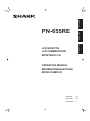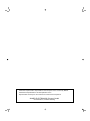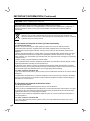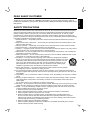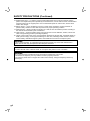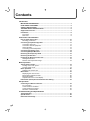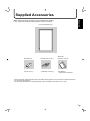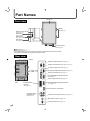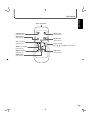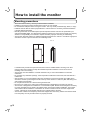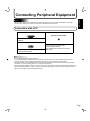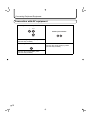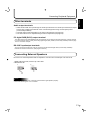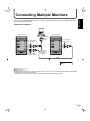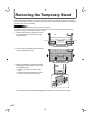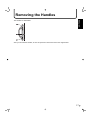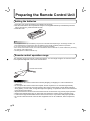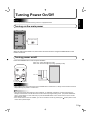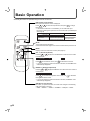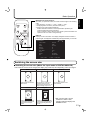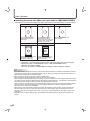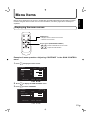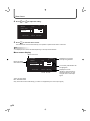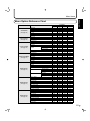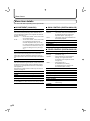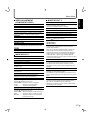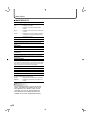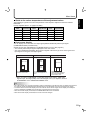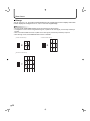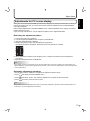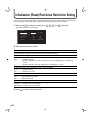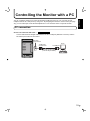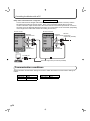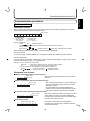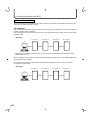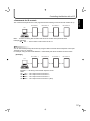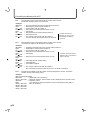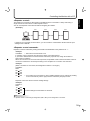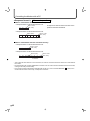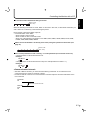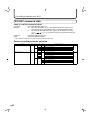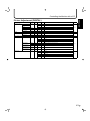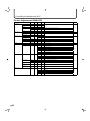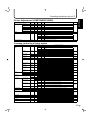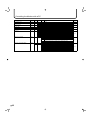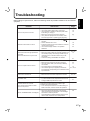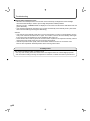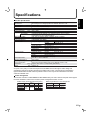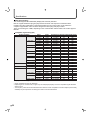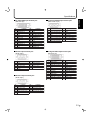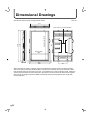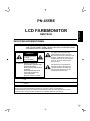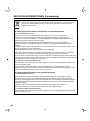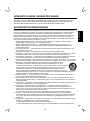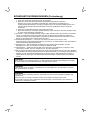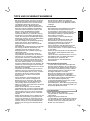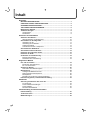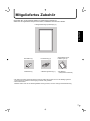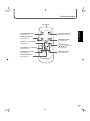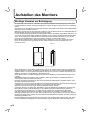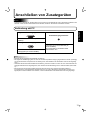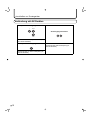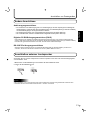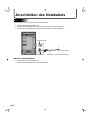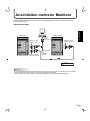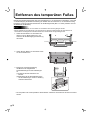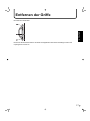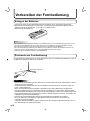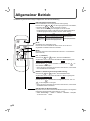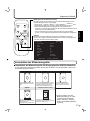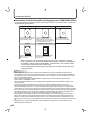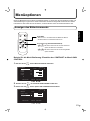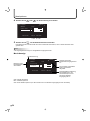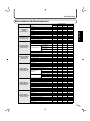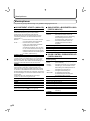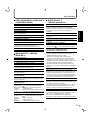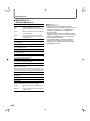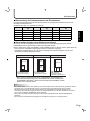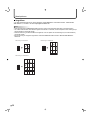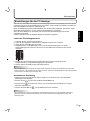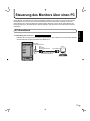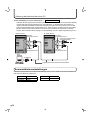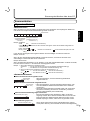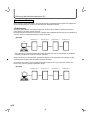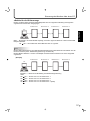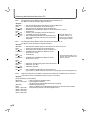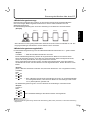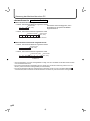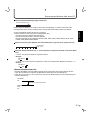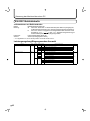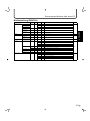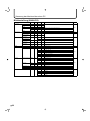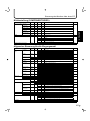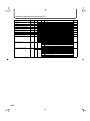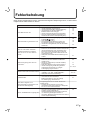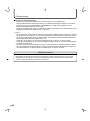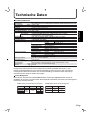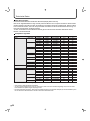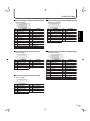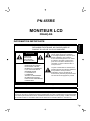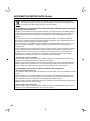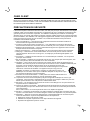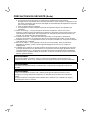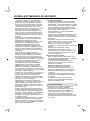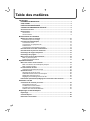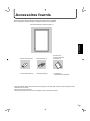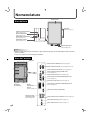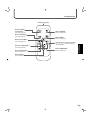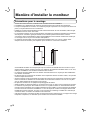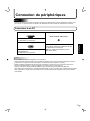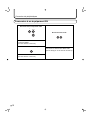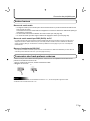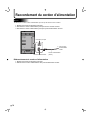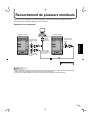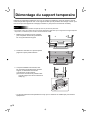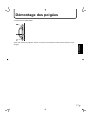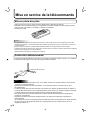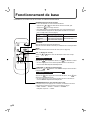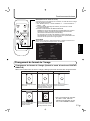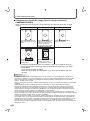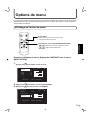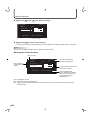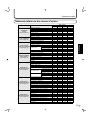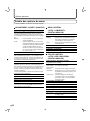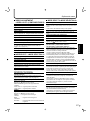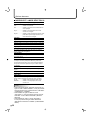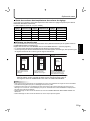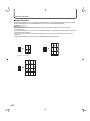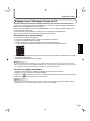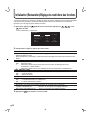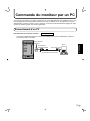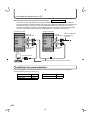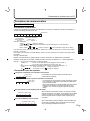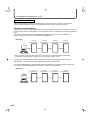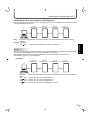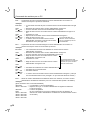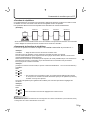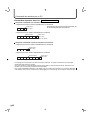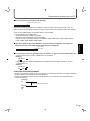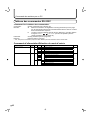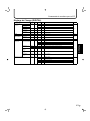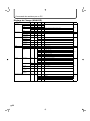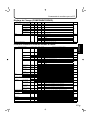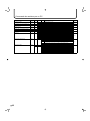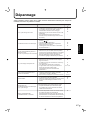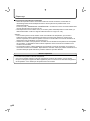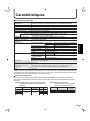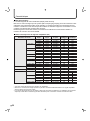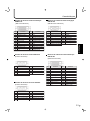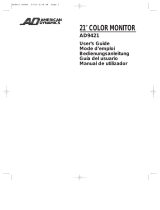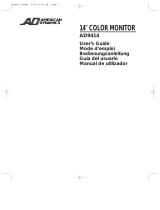Sharp PN-655RE Bedienungsanleitung
- Kategorie
- Fernseher
- Typ
- Bedienungsanleitung

ENGLISH DEUTSCH FRANÇAIS
PN-655RE
LCD MONITOR
LCD FARBMONITOR
MONITEUR LCD
OPERATION MANUAL
BEDIENUNGSANLEITUNG
MODE D’EMPLOI
ENGLISH ...... E1
DEUTSCH ..... D1
FRANÇAIS .... F1

Authorized representative responsible for the European Union Community Market
Autorisierter Repräsentant in der Europäischen Union
Représentant autorisé pour le marché de la communauté européenne
SHARP ELECTRONICS (Europe) GmbH
Sonninstraße 3, D-20097 Hamburg
Seite wird geladen ...
Seite wird geladen ...
Seite wird geladen ...
Seite wird geladen ...
Seite wird geladen ...
Seite wird geladen ...
Seite wird geladen ...
Seite wird geladen ...
Seite wird geladen ...
Seite wird geladen ...
Seite wird geladen ...
Seite wird geladen ...
Seite wird geladen ...
Seite wird geladen ...

15
E
ENGLISH
Connecting Multiple Monitors
You can connect multiple monitors (up to 4 monitors) in a daisy chain by using the PC digital RGB input/
output terminals of this monitor.
Connection example
Digital signal
(DVI) cable
(commercially
available)
To PC digital
RGB output
terminal
Shows the signal
flow
PC digital RGB
output terminal
PC digital RGB
input terminal
PC digital RGB
input terminal
▼ First monitor ▼ Second monitor
TIPS
• Multiple monitors cannot be connected in a daisy chain for audio. Connect the external audio amplifi er (commercially
available) to the audio output terminals.
• The length of the signal cables or surrounding environment may affect the image quality.
Seite wird geladen ...
Seite wird geladen ...
Seite wird geladen ...
Seite wird geladen ...
Seite wird geladen ...
Seite wird geladen ...
Seite wird geladen ...

23
E
ENGLISH
Menu Items
Menus can be displayed on the screen to enable video and audio adjustment and the setting of various
functions using the remote control unit. For more information, refer to the pages where each topic is
explained.
Displaying the menu screen
Cursor control (UP/DOWN/LEFT/RIGHT)
• / : Selects a desired item on the screen.
• / : Adjusts the selected item.
MENU button
• Displays and turns off the menu screen.
• Switches menu screens.
Example of menu operation: Adjusting CONTRAST in the GAIN CONTROL
menu.
1.
Press
MENU
to display the menu screen.
MANUAL
CLOCK
PHASE
H-POS
V-POS
AUTO
RESET
127
77
134
113
1920x1080
ANALOGADJUSTMENT
V: 60 Hz H: 66.3 kHz
2.
Press
MENU
to display the GAIN CONTROL menu.
3.
Press to select CONTRAST.
MANUAL
BLACK LEVEL
CONTRAST
AUTO
1920x1080
15
15
GAIN CONTROL ANALOG
V: 60 Hz H: 66.3 kHz
Seite wird geladen ...

25
E
ENGLISH
Menu Items
Menu Option Reference Chart
Menu Item
Input Mode
DIGITAL
ANALOG
COMPONENT
VIDEO
ADJUSTMENT
(See page 26.)
MANUAL ― Yes ― ―
AUTO ― Yes ― ―
CLOCK ― Yes ― ―
PHASE ― Yes ― ―
H-POS ― Yes ― ―
V-POS ― Yes ― ―
RESET ― Yes ― ―
GAIN CONTROL
(See page 26.)
MANUAL ― Yes ― ―
AUTO ― Yes ― ―
BLACK LEVEL Yes Yes ― ―
CONTRAST Yes Yes ― ―
COLOR CONTROL
(See page 26.)
WHITE BALANCE Yes Yes ― ―
THRU Yes ― ― ―
PRESET Yes Yes ― ―
USER
R-CONTRAST Yes Yes ― ―
G-CONTRAST Yes Yes ― ―
B-CONTRAST Yes Yes ― ―
COPY TO USER Yes Yes ― ―
GAMMA Yes Yes ― ―
VIDEO ADJUSTMENT
(See page 27.)
CONTRAST ― ― Yes Yes
BLACK LEVEL ― ― Yes Yes
TINT ― ― Yes Yes
COLORS ― ― Yes Yes
SHARPNESS ― ― Yes Yes
WHITE BALANCE ― ― Yes Yes
GAMMA ― ― Yes Yes
MODE SELECT 1
(See page 27.)
480 LINES ― Yes ― ―
768 LINES ― Yes ― ―
BEZEL Yes Yes ― ―
ENLARGE Yes Yes ― ―
ENLARGE-POS Yes Yes ― ―
MULTI ZOOM
IMAGE ZOOM Yes Yes ― ―
H-POS Yes Yes ― ―
V-POS Yes Yes ― ―
AUDIO
TREBLE Yes Yes Yes Yes
BASS Yes Yes Yes Yes
BALANCE Yes Yes Yes Yes
MODE SELECT 2
(See page 27.)
OFF TIMER Yes Yes Yes Yes
OSD H-POSITION Yes Yes Yes Yes
OSD V-POSITION Yes Yes Yes Yes
LANGUAGE Yes Yes Yes Yes
SCREEN MOTION Yes Yes Yes Yes
MOTION TIME1 Yes Yes Yes Yes
MOTION TIME2 Yes Yes Yes Yes
POWER ON DELAY Yes Yes Yes Yes
ID No. SET Yes Yes Yes Yes
COLOR SYSTEM Yes Yes Yes Yes
MODE SELECT 3
(See page 28.)
PIP MODES Yes Yes Yes Yes
PIP SIZE Yes Yes Yes Yes
PIP H-POS Yes Yes Yes Yes
PIP V-POS Yes Yes Yes Yes
PIP BLEND Yes Yes Yes Yes
PIP SOURCE Yes Yes Yes Yes
SOUND CHANGE Yes Yes Yes Yes
MAIN POS Yes Yes Yes Yes
PbyP2 POS Yes Yes Yes Yes
AUTO OFF Yes Yes Yes Yes
Seite wird geladen ...
Seite wird geladen ...
Seite wird geladen ...
Seite wird geladen ...
Seite wird geladen ...
Seite wird geladen ...
Seite wird geladen ...
Seite wird geladen ...
Seite wird geladen ...
Seite wird geladen ...
Seite wird geladen ...
Seite wird geladen ...
Seite wird geladen ...
Seite wird geladen ...
Seite wird geladen ...
Seite wird geladen ...

42
E
RS-232C command table
<How to read the command table>
Command: Command fi eld (See page 35.)
Direction: W When the “Parameter” is set in the parameter fi eld (see page 35), the
command functions as described under “Control/Response Contents”.
R The returned value indicated under “Reply” can be obtained by setting
“????”, “
?” or “???+” (repeater control) in the parameter fi eld (see
page 35).
Parameter: Parameter fi eld (See page 35.)
Reply: Response (Returned value)
* “Yes” indicates commands which can be used in power standby mode.
Power control/Input mode selection
Control item
Command Direction
Parameter
Reply Control/Response contents
*
POWER CONTROL POWR W
0 Switches to standby mode.
Yes
1 Returns from standby mode.
R
0 Standby mode
1 Normal mode
2 Input signal waiting mode
INPUT MODE SELECTION INPS W
0 Toggle change for input mode
Yes
1 PC digital RGB (DVI) (DIGITAL)
2 PC analogue RGB (ANALOG)
3 Component (COMPONENT)
4 VIDEO
R
1 PC digital RGB (DVI) (DIGITAL)
2 PC analogue RGB (ANALOG)
3 Component (COMPONENT)
4 VIDEO
Controlling the Monitor with a PC

43
E
ENGLISH
Picture Adjustment (DIGITAL)
Control item
Command Direction
Parameter
Reply Control/Response contents
*
WHITE BALANCE
THRU
CTMP WR
00
Yes
PRESET 1 - 15 1 - 15
USER 99 99
R-CONTRAST CRTR WR 0 - 255 0 - 255
G-CONTRAST CRTG WR 0 - 255 0 - 255
B-CONTRAST CRTB WR 0 - 255 0 - 255
GAMMA GAMM WR 0 - 2 0 - 2 0:1.8, 1:2.2, 2:2.4 Yes
GAIN CONTROL
BLACK LEVEL BLVL WR 0 - 60 0 - 60
Yes
CONTRAST CONT WR 0 - 60 0 - 60
INPUT RESOLUTION RESOLUTION
CHECK
PXCK R - Returns current resolution in the form of hhh, vvv. No
ENLARGE ENLARGE SETTING EMAG WR
0 0 ENLARGE OFF
No
1 1 2 x 2
2 2 3 x 3
3 3 4 x 4
BEZEL WIDTH
BEZH WR 0 - 100 0 - 100 Sets the bezel width of the shorter side.
BEZV WR 0 - 100 0 - 100 Sets the bezel width of the longer side.
IMAGE POSITION
(2 x 2)
EPOS WR
0 - 3 0 - 3 See page 30.
IMAGE POSITION
(3 x 3)
EPOS WR
0 - 8 0 - 8 See page 30.
IMAGE POSITION
(4 x 4)
EPOS WR
0 - 15 0 - 15 See page 30.
SCREEN SIZE WIDE WR
1 1 WIDE
Yes
2 2 NORMAL
3 3 DotbyDot
4 4 ZOOM1
5 5 ZOOM2
Controlling the Monitor with a PC

44
E
Picture Adjustment (ANALOG)
Control item
Command Direction
Parameter
Reply Control/Response contents
*
ADJUSTMENT
AUTO
ASNC W 1
No
CLOCK CLCK WR 0 - 255 0 - 255
PHASE PHSE WR 0 - 255 0 - 255
SCREEN POSITION
HPOS WR 0 - 255 0 - 255 Adjusts the position in the longest direction.
VPOS WR 0 - 255 0 - 255 Adjusts the position in the shortest direction.
RESET ARST W 1
GAIN CONTROL
AUTO AGIN W 1 No
BLACK LEVEL BLVL WR 0 - 31 0 - 31
Yes
CONTRAST CONT WR 0 - 31 0 - 31
WHITE BALANCE
PRESET
CTMP WR
1-15 1-15
Yes
USER 99 99
R-CONTRAST CRTR WR 0 - 255 0 - 255
G-CONTRAST CRTG WR 0 - 255 0 - 255
B-CONTRAST CRTB WR 0 - 255 0 - 255
GAMMA GAMM WR 0 - 2 0 - 2 0:1.8, 1:2.2, 2:2.4 Yes
RESOLUTION
CHECK PXCK R - Returns current resolution in the form of hhh, vvv.
No
PIXEL SETTING PXSL WR
0 0 V: 768) reserved (ERR)
1 1 V: 768) 1360 x 768
2 2 V: 768) 1280 x 768
3 3 V: 768) 1024 x 768
4 4 V: 480) reserved (ERR)
5 5 V: 480) 848 x 480
6 6 V: 480) 640 x 480
ENLARGE ENLARGE SETTING EMAG WR
0 0 ENLARGE OFF
No
1 1 2 x 2
2 2 3 x 3
3 3 4 x 4
BEZEL WIDTH
BEZH WR 0 - 100 0 - 100 Sets the bezel width of the shorter side.
BEZV WR 0 - 100 0 - 100 Sets the bezel width of the longer side.
IMAGE POSITION
(2 x 2)
EPOS WR
0 - 3 0 - 3 See page 30.
IMAGE POSITION
(3 x 3)
EPOS WR
0 - 8 0 - 8 See page 30.
IMAGE POSITION
(4 x 4)
EPOS WR
0 - 15 0 - 15 See page 30.
SCREEN SIZE WIDE WR
1 1 WIDE
Yes
2 2 NORMAL
3 3 DotbyDot
4 4 ZOOM1
5 5 ZOOM2
Controlling the Monitor with a PC

45
E
ENGLISH
Picture Adjustment (COMPONENT/VIDEO)
Control item
Command Direction
Parameter
Reply Control/Response contents
*
VIDEO ADJUSTMENT
CONTRAST CONT WR 0 - 60 0 - 60
Yes
BLACK LEVEL BLVL WR 0 - 60 0 - 60
COLOR COLR WR 0 - 60 0 - 60
TINT TINT WR 0 - 60 0 - 60
SHARPNESS SHRP WR 0 - 31 0 - 31
WHITE BALANCE CTMP WR 1 - 15 1 - 15
GAMMA GAMM WR 0 - 2 0 - 2 0:1.8, 1:2.2, 2:2.4 Yes
SCREEN SIZE WIDE WR
1 1 WIDE
Yes
2 2 ZOOM1
3 3 ZOOM2
4 4 NORMAL
5 5 DotbyDot
RESOLUTION CHECK RESO R
Resolution
480i, 480p, 1080i, 720p, 576i, 576p No
Common control to all input modes
Control item
Command Direction
Parameter
Reply Control/Response contents
*
PIP
PbyP
PbyP2
PIP MODES MWIN WR 0 0 OFF
Yes
1 1 PIP
2 2 PbyP
3 3 PbyP2
PIP SIZE MWSZ WR 0 0 SMALL
Yes1 1 MEDIUM
2 2 LARGE
SUB SCREEN
POSITION
MHPS WR 0 - 100 0 - 100 Adjusts the position in the longest direction.
Yes
MVPS WR 0 - 100 0 - 100 Adjusts the position in the shortest direction.
PIP V/H-POS MPOS WR
0 - 100,
0 - 100
0 - 100,
0 - 100
Specify the position in MPOSxxxyyy format (xxx: Longer side, yyy: Shorter side
position). The response is (xxx, yyy).
Yes
PIP BLEND MWBL WR 0 - 15 0 - 15 Yes
PIP SOURCE MWIP WR 1 1 PC digital RGB (DVI) (DIGITAL)
Yes
2 2 PC analogue RGB (ANALOG)
3 3 Component (COMPONENT)
4 4 VIDEO
SOUND CHANGE MWAD WR 1 1 MAIN
Yes
2 2 SUB
MAIN POS
(Main screen)
MWPP WR 0 0 POS1
Yes
1 1 POS2
PbyP2 POS
(Sub screen)
MW2P WR 0 0 POS3
Yes1 1 POS2
2 2 POS1
AUTO OFF MOFF WR 0 0 MANUAL
Yes
1 1 AUTO
AUDIO TREBLE AUTR WR -10 - 10 -10 - 10
YesBASS AUBS WR -10 - 10 -10 - 10
BALANCE AUBL WR -10 - 10 -10 - 10
OFF TIMER OFTM WR 0 0 TIMER OFF
No1 - 23 1 - 23 OFF TIMER
OFTR R Value Remaining time
ID NUMBER ID NO. SETTING IDST W 0 - 255 Sets the monitor’s ID number. (“0” means “no ID number”.)
Yes
R 0 - 255 Returns the monitor’s ID number.
ID NO. SETTING
(ONCE)
IDSL W
1 - 255
Sets a monitor ID number.
This ID number is only effective for the command immediately after this command.
Yes
0 Clears the ID number if one has been designated.
ID NO. SETTING
(SUBSEQUENT)
IDLK W
1 - 255
Sets a monitor ID number.
This ID number is effective for the next and all subsequent commands after this command.
Yes0 Clears the ID number if one has been designated.
ID CHECK IDCK W 0
ID: XXX
IDLK: YYY
Displays selected ID number and the monitor’s own ID number on the screen.
COLOR SYSTEM CSYS WR 0 - 5 0 - 5 0: AUTO, 1: PAL, 2: PAL-60, 3: SECAM, 4: NTSC3.58, 5: NTSC4.43 Yes
INFORMATION MODEL INF1 R Value
Yes
SERIAL No. SRNO R Value
SCREEN MODE BMOD WR 0 0 STD (standard)
Yes
1 1 OFFICE
2 2 VIVID
3 3 sRGB (When the input mode is DIGITAL/ANALOG)
BRIGHTNESS VLMP WR 0 - 31 0 - 31 Brightness Yes
VOLUME VOLM WR 0 - 31 0 - 31 Volume Yes
MUTE MUTE WR 0 0 OFF
No
11ON
ALL RESET RSET W 0 ALL RESET No
OSD DISPLAY LOSD WR 0 0 OSD DISPLAY ON
Yes
1 1 OSD DISPLAY OFF
Controlling the Monitor with a PC

46
E
Control item
Command Direction
Parameter
Reply Control/Response contents
*
ADJUSTMENT LOCK ALCK WR 0 - 2 0 - 2 0: OFF Yes
LED OFLD WR 0 0 LED ON
Yes
1 1 LED OFF
SCREEN MOTION SCSV WR 0 0 SCREEN MOTION OFF
Yes
1 1 SCREEN MOTION ON
MOTION TIME 1 MTIM WR 0 - 20 0 - 20
Yes
MOTION TIME 2 MINT WR 10 - 990 10 - 990 The time is set in units of 10 seconds.
Power On Delay PWOD WR 0 0 Power On Delay OFF
Yes
1 - 60 1 - 60 Power On Delay ON
LANGUAGE LANG WR 14 14 ENGLISH
Yes
1 1 DEUTSCH
2 2 FRANÇAIS
3 3 ITALIANO
4 4 ESPAÑOL
5 5 РУССКИЙ
TEMPERATURE SENSOR DSTA R 0 Internal temperature normal
Yes
1 Internal temperature abnormal (Standby mode)
2
Internal temperature abnormal (Temperature is normal now, but it was abnormal
during operation.)
3 Internal temperature abnormal (Brightness of the backlight decreases.)
4 Temperature sensor abnormal
CAUSE OF LAST STANDBY MODE STCA W 0 Initialisation
Yes
R 0 No detectable error has occurred
1 Standby mode by remote control
2 Standby mode by power switch on the monitor
3 Standby mode by RS-232C
4 Waiting mode by No Signal/Out of Timing (Incl: VESA DPMS/DMPM)
6 Standby mode by abnormal temperature
7 Standby mode by OFF TIMER function
Controlling the Monitor with a PC
Seite wird geladen ...
Seite wird geladen ...
Seite wird geladen ...

50
E
Specifi cations
DDC (plug and play)
The monitor supports the VESA DDC (Display Data Channel) standard.
DDC is a signal standard for plug and play between monitors and computers. Information about
resolution and other parameters is exchanged between the two. This function can be used if the
computer supports DDC and it has been confi gured to detect plug-and-play monitors.
There are several types of DDC, depending on the communication method used. This monitor supports
DDC2B.
Compatible signal timing (PC)
VESA
Wide
US TEXT
Sun Ultra Series
Screen resolution Hsync Vsync Dot frequency
Analogue signal
Digital signal
640 x 480
800 x 600
848 x 480
1024 x 768
1152 x 864
1280 x 768
1280 x 960
1280 x 1024
1360 x 768
1600 x 1200*
1
1280 x 720
1920 x 1080
720 x 400
1024 x 768
1152 x 900
1280 x 1024
1600 x 1000
31.5 kHz
37.9 kHz
37.5 kHz
37.9 kHz
48.1 kHz
46.9 kHz
31.0 kHz
48.4 kHz
56.5 kHz
60.0 kHz
67.5 kHz
47.8 kHz
60.3 kHz
60.0 kHz
64.0 kHz
80.0 kHz
47.7 kHz
75.0 kHz
44.7 kHz
66.3 kHz
31.5 kHz
48.3 kHz
53.6 kHz
56.6 kHz
61.8 kHz
71.8 kHz
71.7 kHz
81.1 kHz
68.6 kHz
60 Hz
72 Hz
75 Hz
60 Hz
72 Hz
75 Hz
60 Hz
60 Hz
70 Hz
75 Hz
75 Hz
60 Hz
75 Hz
60 Hz
60 Hz
75 Hz
60 Hz
60 Hz
60 Hz
60 Hz
70 Hz
60 Hz
66 Hz
70 Hz
66 Hz
76.2 Hz
67.2 Hz
76 Hz
66 Hz
25.175 MHz
31.5 MHz
31.5 MHz
40.0 MHz
50.0 MHz
49.5 MHz
33.75 MHz
65.0 MHz
75.0 MHz
78.75 MHz
108.0 MHz
79.5 MHz
102.25 MHz
108.0 MHz
108.0 MHz
135.0 MHz
85.5 MHz
162.0 MHz
74.4 MHz
148.5 MHz
28.3 MHz
64.13 MHz
70.4 MHz
74.25 MHz
94.88 MHz
108.23 MHz
117.01 MHz
134.99 MHz
135.76 MHz
Yes
Yes
Yes
Yes
Yes
Yes
Yes
Yes
Yes
Yes
Yes
Yes
Yes
Yes
Yes
Yes
Yes
Yes
Yes
Yes
Yes
Yes
Yes
Yes
Yes
Yes
Yes
Yes
Yes
Yes
Yes
Yes
Yes
Yes
Yes
Yes
Yes
Yes
Yes
Yes
Yes
Yes
Yes
Yes
Yes
Yes
Yes
Yes
Yes
Yes
*
1
Displays a reduced image.
* All are compliant only with non-interlaced.
* Depending on the connected PC, images may not be displayed properly even if the compatible signal described
above is input.
* The frequency values for the Sun Ultra Series are reference values. A separate conversion adapter (commercially
available) may be required for connecting the monitor to the Sun Ultra Series.

51
E
ENGLISH
No.
1
2
3
4
5
6
7
8
9
10
11
12
Function
TMDS data 2-
TMDS data 2+
TMDS data 2/4 shield
N.C.
N.C.
DDC clock
DDC data
N.C.
TMDS data 1-
TMDS data 1+
TMDS data 1/3 shield
N.C.
No.
13
14
15
16
17
18
19
20
21
22
23
24
Function
N.C.
+5 V
GND
Hot-plug detection
TMDS data 0-
TMDS data 0+
TMDS data 0/5 shield
N.C.
N.C.
TMDS clock shield
TMDS clock+
TMDS clock-
PC digital RGB input terminal pins
(DVI-D 24 pin)
PC analogue RGB input terminal pins
(Mini D-sub 15 pin)
No.
1
2
3
4
5
Function
N.C.
Transmitted data
Received data
Data terminal ready
GND
No.
6
7
8
9
Function
Data set ready
Request to send
Clear to send
N.C.
No.
1
2
3
4
5
Function
Carrier detect
Received data
Transmitted data
Data terminal ready
GND
No.
6
7
8
9
Function
Data set ready
Request to send
Clear to send
Ring indicator (open)
No.
1
2
3
4
5
6
7
8
9
10
11
12
Function
TMDS data 2-
TMDS data 2+
TMDS data 2/4 shield
N.C.
N.C.
DDC clock
DDC data
N.C.
TMDS data 1-
TMDS data 1+
TMDS data 1/3 shield
N.C.
No.
13
14
15
16
17
18
19
20
21
22
23
24
Function
N.C.
+5 V
GND
Hot-plug detection
TMDS data 0-
TMDS data 0+
TMDS data 0/5 shield
N.C.
N.C.
TMDS clock shield
TMDS clock+
TMDS clock-
No.
1
2
3
4
5
6
7
8
Function
Red video signal input
Green video signal input
Blue video signal input
N.C.
GND
GND for red video signal
GND for green video signal
GND for blue video signal
No.
9
10
11
12
13
14
15
Function
+5 V
GND
N.C.
DDC data
Hsync signal input
Vsync signal input
DDC clock
RS-232C input terminal pins
(D-sub 9 pin)
PC digital RGB output terminal pins
(DVI-D 24 pin)
RS-232C output terminal pins
(D-sub 9 pin)
Specifi cations
Seite wird geladen ...

DEUTSCH
1
D
WICHTIGE INFORMATIONEN
ACHTUNG:
HALTEN SIE DAS GERÄT VON REGEN UND JEGLICHER ART
VON FEUCHTIGKEIT FERN, UM DIE GEFAHR VON BRAND ODER
STROMSCHLAG ZU VERRINGERN.
ELEKTROSCHOCK-
GEFAHR
NICHT ÖFFNEN
VORSICHT
VORSICHT: ABDECKUNG NICHT
ENTFERNEN: GEFAHR VON
ELEKTROSCHOCK.
KEINE WARTUNGSTEILE IM
INNEREN.
SERVICEARBEITEN NUR
VON QUALIFIZIERTEM
FACHPERSONAL
DURCHFÜHREN LASSEN.
Das Blitzsymbol innerhalb eines
gleichseitigen Dreiecks weist den
Benutzer auf das Vorhandensein nicht
isolierter “gefährlicher Spannung” im
Geräteinneren hin, die ausreichend
groß ist, um einen Elektroschock
hervorzurufen.
Das Rufzeichen innerhalb eines
Dreiecks weist den Benutzer auf
wichtige Betriebs- und Wartungs-
bzw. Serviceanweisungen in der
Produktdokumentation hin.
VORSICHT:
Die Wandsteckdose sollte sich in der Nähe des Gerätes befi nden und leicht zugänglich
sein.
VORSICHT:
Das mitgelieferte Netzkabel darf unter keinen Umständen verändert oder modifi ziert
werden.
Dieses Gerät ist mit Leuchtstoffröhren ausgestattet, die geringe Mengen an Quecksilber enthalten.
Die Entsorgung dieser Materialien unterliegt in manchen Ländern verschiedenen
Umweltschutzvorschriften. Informationen zu Entsorgung oder Recycling erhalten Sie von den
Behörden Ihres Landes oder der EIA (Electronic Industries Alliance): www.eia.org
PN-655RE
LCD FARBMONITOR
DEUTSCH

2
D
A. Entsorgungsinformationen für Benutzer aus Privathaushalten
1. In der Europäischen Union
Achtung: Werfen Sie dieses Gerät zur Entsorgung bitte nicht in den normalen Hausmüll!
Gemäß einer neuen EU-Richtlinie, die die ordnungsgemäße Rücknahme, Behandlung und
Verwertung von gebrauchten Elektro- und Elektronikgeräten vorschreibt, müssen elektrische und
elektronische Altgeräte getrennt entsorgt werden.
Nach der Einführung der Richtlinie in den EU-Mitgliedstaaten können Privathaushalte ihre
gebrauchten Elektro- und Elektronikgeräte nun kostenlos an ausgewiesenen Rücknahmestellen
abgeben*.
In einigen Ländern* können Sie Altgeräte u.U. auch kostenlos bei Ihrem Fachhändler abgeben, wenn
Sie ein vergleichbares neues Gerät kaufen.*)
Weitere Einzelheiten erhalten Sie von Ihrer Gemeindeverwaltung.
Wenn Ihre gebrauchten Elektro- und Elektronikgeräte Batterien oder Akkus enthalten, sollten diese
vorher entnommen und gemäß örtlich geltenden Regelungen getrennt entsorgt werden.
Durch die ordnungsgemäße Entsorgung tragen Sie dazu bei, dass Altgeräte angemessen gesammelt,
behandelt und verwendet werden. Dies verhindert mögliche schädliche Auswirkungen auf Umwelt und
Gesundheit durch eine unsachgemäße Entsorgung.
2. In anderen Ländern außerhalb der EU
Bitte erkundigen Sie sich bei Ihrer Gemeindeverwaltung nach dem ordnungsgemäßen Verfahren zur
Entsorgung dieses Geräts.
Für die Schweiz: Gebrauchte Elektro- und Elektronikgeräte können kostenlos beim Händler
abgegeben werden, auch wenn Sie kein neues Produkt kaufen. Weitere Rücknahmesysteme fi nden
Sie auf der Homepage von www.swico.ch oder www.sens.ch.
B. Entsorgungsinformationen für gewerbliche Nutzer
1. In der Europäischen Union
Wenn Sie dieses Produkt für gewerbliche Zwecke genutzt haben und nun entsorgen möchten:
Bitte wenden Sie sich an Ihren SHARP Fachhändler, der Sie über die Rücknahme des Produkts
informieren kann. Möglicherweise müssen Sie die Kosten für die Rücknahme und Verwertung tragen.
Kleine Produkte (und kleine Mengen) können möglicherweise bei Ihrer örtlichen Rücknahmestelle
abgegeben werden.
Für Spanien: Bitte wenden Sie sich an das vorhandene Rücknahmesystem oder Ihre
Gemeindeverwaltung, wenn Sie Fragen zur Rücknahme Ihrer Altgeräte haben.
2. In anderen Ländern außerhalb der EU
Bitte erkundigen Sie sich bei Ihrer Gemeindeverwaltung nach dem ordnungsgemäßen Verfahren zur
Entsorgung dieses Geräts.
Achtung: Ihr Produkt trägt dieses Symbol. Es besagt, dass Elektro- und Elektronikgeräte
nicht mit dem Haushaltsmüll entsorgt, sondern einem getrennten Rücknahmesystem
zugeführt werden sollten.
WICHTIGE INFORMATIONEN (Fortsetzung)

3
D
DEUTSCH
VEREHRTE KUNDIN, VEREHRTER KUNDE
Wir danken Ihnen für den Kauf eines SHARP LCD-Gerätes. Um Ihre Sicherheit sowie einen
jahrelangen, störungsfreien Betrieb dieses Produkts zu gewährleisten, lesen Sie bitte den
Abschnitt “Sicherheitsvorkehrungen” vor der Verwendung des Produkts durch.
SICHERHEITSVORKEHRUNGEN
Elektrizität erfüllt viele nützliche Aufgaben, kann aber auch Personen- und Sachschäden verursachen,
wenn sie unsachgemäß gehandhabt wird. Dieses Produkt wurde mit Sicherheit als oberster Priorität
konstruiert und hergestellt. Dennoch besteht bei unsachgemäßer Handhabung u.U. Stromschlag-
und Brandgefahr. Um mögliche Gefahren zu vermeiden, befolgen Sie beim Aufstellen, Betreiben und
Reinigen des Produkts bitte die nachstehenden Anleitungen. Lesen Sie im Interesse Ihrer eigenen
Sicherheit sowie einer langen Lebensdauer des LCD-Gerätes zunächst die nachstehenden Hinweise
durch, bevor Sie das Produkt in Verwendung nehmen.
1. Bedienungsanleitungen lesen — Nehmen Sie das Produkt erst in Betrieb, nachdem Sie alle
diesbezüglichen Hinweise gelesen und verstanden haben.
2. Bedienungsanleitung aufbewahren — Diese Bedienungsanleitung mit den Sicherheits- und
Bedienungshinweisen etc. sollte aufbewahrt werden, damit Sie im Bedarfsfall jederzeit darauf
zurückgreifen können.
3. Warnungen beachten — Alle Warnungen auf dem Gerät und in den Bedienungsanleitungen sind
genauestens zu beachten.
4. Anleitungen befolgen — Alle Anleitungen zur Bedienung müssen befolgt werden.
5. Reinigung — Ziehen Sie vor dem Reinigen des Produkts den Netzstecker. Reinigen Sie das Gerät
mit einem trockenen Tuch. Verwenden Sie keine fl üssigen Reiniger oder Aerosol-Sprays.
6. Zusatzgeräte und Zubehör — Verwenden Sie ausschließlich vom Hersteller empfohlenes Zubehör
etc. Bei Verwendung anderer Zusatzgeräte bzw. Zubehörteile besteht evtl. Unfallgefahr.
7. Wasser und Feuchtigkeit — Benutzen Sie das Gerät nicht in der Nähe von Wasser, wie z.B. neben
einer Badewanne, Spüle oder Waschwanne, an einem Swimmingpool oder in einem feuchten Keller.
8. Belüftung — Die Belüftungsschlitze und andere Öffnungen im Gehäuse dienen
der Belüftung des Geräts. Halten Sie diese Öffnungen unbedingt frei, da eine
unzureichende Belüftung zu einer Überhitzung bzw. Verkürzung der Lebensdauer des
Produkts führen kann. Stellen Sie das Gerät nicht auf ein Bett, Sofa, einen Lappen
oder ähnliche Oberfl ächen, da die Belüftungsschlitze dadurch blockiert werden
können. Stellen Sie das Gerät auch nicht in ein umschlossenes Gehäuse, wie z.B. in
ein Bücherregal oder einen Schrank, sofern dort nicht für eine ausreichende Belüftung gesorgt ist
oder die Anweisungen des Herstellers befolgt werden.
9. Netzkabel-Schutz — Die Netzkabel sind so zu verlegen, dass sie vor Tritten geschützt sind und
keine schweren Objekte darauf abgestellt werden.
10. Das LCD-Panel ist ein Glasprodukt. Es kann daher brechen, wenn es zu Boden fällt oder einen
Schlag oder Stoß erhält. Achtung: bei einem Bruch des LCD-Panels besteht durch die Glasstücke
Verletzungsgefahr.
11. Überlastung — Vermeiden Sie eine Überlastung von Netzsteckdosen und Verlängerungskabeln. Bei
Überlastung besteht Brand- und Stromschlaggefahr.
12. Eindringen von Gegenständen und Flüssigkeiten — Schieben Sie niemals irgendwelche
Gegenstände durch die Gehäuseöffnungen in das Innere des Geräts. Im Produkt liegen hohe
Spannungen vor. Durch das Einschieben von Gegenständen besteht Stromschlaggefahr bzw. die
Gefahr von Kurzschlüssen zwischen den Bauteilen.
Aus demselben Grunde dürfen auch keine Flüssigkeiten auf das Gerät verschüttet werden.
13. Wartung — Versuchen Sie auf keinen Fall, selbst Wartungsarbeiten am Gerät durchzuführen.
Durch das Entfernen von Abdeckungen setzen Sie sich hohen Spannungen und anderen Gefahren
aus. Lassen Sie sämtliche Wartungsarbeiten ausschließlich von qualifi ziertem Service-Personal
ausführen.
14. Reparaturen — Ziehen Sie in den folgenden Situationen sofort den Netzstecker und lassen Sie das
Produkt von qualifi ziertem Service-Personal reparieren:
a. Wenn das Netzkabel oder der Netzstecker beschädigt ist.
b. Wenn Flüssigkeit in das Gerät eingedrungen ist oder Gegenstände in das Gerät gefallen sind.

4
D
c. Wenn das Gerät nass geworden ist (z.B. durch Regen).
d. Wenn das Gerät nicht wie in der Bedienungsanleitung beschrieben funktioniert.
Nehmen Sie nur die in den Bedienungsanleitungen beschriebenen Einstellungen vor.
Unsachgemäße Einstellungen an anderen Reglern können zu einer Beschädigung führen und
machen häufi g umfangreiche Einstellarbeiten durch einen qualifi zierten Service-Techniker
erforderlich.
e. Wenn das Produkt fallen gelassen oder beschädigt wurde.
f. Wenn das Gerät einen anormalen Zustand aufweist. Jedes erkennbare anormale Verhalten zeigt
an, dass der Kundendienst erforderlich ist.
15. Ersatzteile — Wenn Ersatzteile benötigt werden, stellen Sie bitte sicher, dass der Service-Techniker
nur die vom Hersteller bezeichneten Teile oder Teile mit gleichen Eigenschaften und gleichem
Leistungsvermögen wie die Originalteile verwendet. Die Verwendung anderer Teile kann zu einem
Brand, zu Stromschlag oder anderen Gefahren führen.
16. Sicherheitsüberprüfungen — Lassen Sie vom Service-Techniker nach Service- oder
Reparaturarbeiten eine Sicherheitsüberprüfung vornehmen, um sicherzustellen, dass das Produkt in
einem einwandfreien Betriebszustand ist.
17. Wandmontage — Bei der Montage des Gerätes an der Wand ist sicherzustellen, dass die
Befestigung nach der vom Hersteller empfohlenen Methode erfolgt.
18. Wärmequellen — Stellen Sie das Produkt nicht in der Nähe von Heizkörpern, Heizgeräten, Öfen
oder anderen Geräten (wie z.B. Verstärkern) auf, die Hitze abstrahlen.
19. Bei der Verwendung des Monitors ist darauf zu achten, dass Gefahren für Leib und Leben, Schäden
an Gebäuden und anderen Gegenständen sowie eine Beeinfl ussung von wichtigen oder gefährlichen
Geräten, wie z.B. der Nuklearreaktionssteuerung in Atomanlagen, lebenserhaltenden Geräten in
medizinischen Einrichtungen oder Raketenabschusssteuerungen in Waffensystemen vermieden
werden.
ACHTUNG:
Dieses Gerät ist ein Produkt der Klasse A. In Wohnräumen kann dieses Gerät Störsignale erzeugen,
die durch entsprechende Abhilfemaßnahmen beseitigt werden müssen.
ACHTUNG:
Halten Sie das Gerät von Regen und jeglicher Art von Feuchtigkeit fern, um die Gefahr von Brand
oder Stromschlag zu verringern.
ACHTUNG:
Verwenden Sie den werkseitig montierten temporären Fuß nicht für die endgültige Installation des
LCD-Monitors.
Dieser Fuß darf nur solange verwendet werden, bis der Monitor richtig montiert wurde.
Der temporäre Fuß kann den LCD-Monitor nicht sicher tragen. Die Verwendung des temporären
Fußes kann zu Verletzungen führen.
SICHERHEITSVORKEHRUNGEN (Fortsetzung)

5
D
DEUTSCH
- Bei der Herstellung des TFT Farb-LCD-Panels
dieses Monitors wurde Präzisionstechnologie
eingesetzt Trotzdem können einzelne Punkte
am Bildschirm überhaupt nicht leuchten
oder ständig leuchten. Bei Betrachtung des
Bildschirms aus einem spitzen Winkel können
die Farben oder die Helligkeit unregelmäßig
erscheinen. Bitte beachten Sie, dass es sich
dabei um keine Qualitätsmängel handelt,
sondern um allgemein bei LCD-Geräten
auftretende Phänomene, welche die Leistung
des Monitors in keiner Weise beeinträchtigen.
- Lassen Sie niemals ein Standbild über längere
Zeit hinweg anzeigen, da sich das Bild dadurch
in den Bildschirm einbrennen kann.
- Wenn die Helligkeit auf die Mindesteinstellung
gesetzt wird, können die am Bildschirm
dargestellten Informationen mitunter schwer
erkennbar sein.
- Die Qualität des Videosignals kann die Qualität
der Anzeige am Monitor beeinfl ussen. Wir
empfehlen daher die Verwendung eines
Eingangsgerätes, das qualitativ hochwertige
Videosignale liefert.
- Vermeiden Sie es, den Monitor mit harten
Gegenständen abzureiben oder zu berühren.
- Wir bitten um Ihr Verständnis, dass Sharp über
die gesetzlich anerkannte Leistungshaftung
hinaus keine Haftung für Fehler übernimmt, die
sich aus der Verwendung durch den Kunden
oder einen Dritten ergeben, und auch nicht für
sonstige Funktionsstörungen oder Schäden, die
während der Verwendung am Gerät entstehen.
- Eine Aktualisierung dieses Monitors und seines
Zubehörs ist vorbehalten.
- Verwenden Sie den Monitor nicht an schlecht
belüfteten Orten mit hoher Staubentwicklung,
hoher Luftfeuchtigkeit oder an Orten, an denen
der Monitor mit Öl oder Dampf in Kontakt
kommen könnte, da dies zu einem Brand
führen könnte.
- Achten Sie darauf, dass der Monitor nicht
mit Wasser oder anderen Flüssigkeiten in
Berührung kommt. Achten Sie auch darauf,
keine Gegenstände, wie z.B. Büroklammern
oder sonstige spitze Gegenstände, in den
Monitor zu stecken. Die Folge könnte ein Brand
oder Stromschlag sein.
- Stellen Sie den Monitor nicht auf instabile
Gegenstände oder an andere unsichere Stellen.
Setzen Sie den Monitor keinen starken Stößen
oder Erschütterungen aus. Wenn der Monitor
hinunterfällt oder umkippt, könnte er Schaden
nehmen.
- Stellen Sie den Monitor nicht an Stellen auf, die
direkter Sonneneinstrahlung ausgesetzt sind,
und nicht in der Nähe von Heizungen oder an
anderen Stellen, an denen hohe Temperaturen
auftreten, da dies zu einer übermäßig starken
Erhitzung mit der Folge eines Brandes führen
könnte.
- Der Monitor kann Bilder nicht selbst auf
Portrait-Format drehen. Der Bildschirminhalt
muss daher bereits von der Bildquelle vertikal
verlängert.
Das Netzkabel
- Beschädigen Sie das Netzkabel nicht, stellen
Sie keine schweren Gegenstände darauf,
und überdehnen oder knicken Sie es nicht.
Verwenden Sie keine Verlängerungskabel. Ein
beschädigtes Kabel kann einen Brand oder
Stromschlag verursachen.
- Verwenden Sie nur das mit dem Monitor
gelieferte Netzkabel.
- Stecken Sie den Netzstecker direkt in die
Netzsteckdose. Die Verwendung eines
Verlängerungskabels kann aufgrund von
Überhitzung zu einem Brand führen.
- Achten Sie darauf, dass Sie beim Einstecken
oder Ausstecken des Netzsteckers keine
nassen Hände haben, um einen Elektroschlag
zu vermeiden.
- Ziehen Sie den Netzstecker aus der Steckdose,
wenn Sie das Gerät längere Zeit über nicht
verwenden.
- Führen Sie keine Reparaturversuche an einem
beschädigten oder nicht funktionstüchtigen
Netzkabel durch. Überlassen Sie
Reparaturarbeiten ausschließlich dem
Kundendienst.
Inhalt der Bedienungsanleitung
- In dieser Bedienungsanleitung wird Microsoft
Windows XP als “Windows XP” und Microsoft
Windows 2000 als “Windows 2000” bezeichnet.
Wenn keine Unterscheidung zwischen diesen
beiden Betriebssystemen notwendig ist, wird
der Begriff “Windows” verwendet.
- Microsoft und Windows sind eingetragene
Warenzeichen der Microsoft Corporation.
- Alle andere Warenzeichen und Produktnamen
sind Eigentum der jeweiligen Gesellschaften.
- Die in dieser Bedienungsanleitung
verwendeten Beispiele beziehen sich auf das
englischsprachige OSD-Menü.
- Die Abbildungen in dieser Bedienungsanleitung
zeigen nicht immer das vorliegende Gerät oder
die jeweilige Bildschirmanzeige.
TIPPS UND SICHERHEITSHINWEISE
Leuchtstoffröhre
● Die in diesem Gerät enthaltenen
Leuchtstoffröhren haben eine beschränkte
Lebensdauer.
● Aufgrund der Eigenschaften der
Leuchtstoffröhren kann der Bildschirm während
der ersten Zeit fl ackern. Wenn dies der Fall ist,
schalten Sie bitte den Hauptnetzschalter am
Monitor aus und wieder ein.

6
D
Inhalt
Einleitung
WICHTIGE INFORMATIONEN ...................................................................................1
VEREHRTE KUNDIN, VEREHRTER KUNDE ...........................................................3
SICHERHEITSVORKEHRUNGEN .............................................................................4
TIPPS UND SICHERHEITSHINWEISE ......................................................................5
Mitgeliefertes Zubehör .............................................................................................7
Teilebezeichnungen ..................................................................................................8
Vorderansicht .........................................................................................................8
Rückansicht ............................................................................................................8
Anschluss und Installation
Aufstellen des Monitors .........................................................................................10
Wichtige Hinweise zur Befestigung ......................................................................10
Anschließen von Zusatzgeräten ............................................................................11
Verbindung mit PC ...............................................................................................11
Verbindung mit AV-Geräten ..................................................................................12
Andere Anschlüsse ...............................................................................................13
Anschließen externer Lautsprecher .....................................................................13
Anschließen des Netzkabels ..................................................................................14
Anschließen mehrerer Monitore ............................................................................15
Entfernen des temporären Fußes ..........................................................................16
Entfernen der Griffe ................................................................................................17
Vorbereiten der Fernbedienung .............................................................................18
Einlegen der Batterien ..........................................................................................18
Reichweite der Fernbedienung ............................................................................18
Allgemeiner Betrieb
Ein- und ausschalten ..............................................................................................19
Einschalten des Netzstroms .................................................................................19
Ein- und ausschalten ............................................................................................19
Allgemeiner Betrieb ................................................................................................20
Umschalten der Bildschirmgröße .........................................................................21
Menüoptionen .........................................................................................................23
Anzeigen des Bildschirmmenüs ...........................................................................23
Referenzkarte für Menüoptionen ..........................................................................25
Menüoptionen .......................................................................................................26
Einstellungen für die PC-Anzeige (ANALOG) ......................................................31
Initialisierung (Reset) / Funktionsbeschränkung .................................................32
PC-Betrieb
Steuerung des Monitors über einen PC ................................................................33
PC-Anschluss .......................................................................................................33
Kommunikationseinstellungen .............................................................................34
Kommunikation .....................................................................................................35
RS-232C Befehlstabelle .......................................................................................42
Fehlerbehebung und technische Daten
Fehlerbehebung ......................................................................................................47
Technische Daten ...................................................................................................49
Maßzeichnungen .....................................................................................................52

7
D
DEUTSCH
Mitgeliefertes Zubehör
Überprüfen Sie, ob das folgende Zubehör im Lieferumfang enthalten ist.
Sollte eine der angeführten Komponenten fehlen, kontaktieren Sie bitte Ihren Händler.
P
O
W
E
R
IN
P
U
T
M
E
N
U
M
U
T
E
D
IS
L
AY
S
IZ
E
M
O
D
E
LC-450F
RRMCG1004MPPZ
B
R
IG
H
T
B
R
IG
H
T
R-6 Batterie (2)
Flüssigkristallanzeige (LCD-Display) (1)
● Netzkabel (1)
Fernbedienung (1)
Schutzabdeckung für
Fußöffnungen (2)
● CD-ROM (1)
(Utility Disk für Windows)
● Bedienungsanleitung (1)
• Die Sharp Corporation besitzt die Autorenrechte am Utility Disk Programm. Eine Vervielfältigung dieses
Programms ohne schriftliche Genehmigung ist daher nicht gestattet.
• Der Umwelt zuliebe !
Batterien dürfen nicht mit den Siedlungsabfällen entsorgt werden, sondern verlangen Sonderbehandlung.

8
D
Hauptnetzschalter (Siehe Seite 19.)
Netzsteckdose (Siehe Seite 14.)
Belüftungsöffnungen
Haken
Dieser Anschluss ist nicht verfügbar.
Anschlüsse für
externe Lautsprecher
(Siehe Seite 13.)
Composite-Videoeingangsanschluss
(Siehe Seite 12.)
Audioausgangsanschlüsse (Siehe Seite 13.)
Audioeingangsanschlüsse (Siehe Seite 12.)
PC-Audio-Eingangsanschluss (Siehe Seite 11.)
RS-232C-Ausgangsanschluss (Siehe Seite 34.)
Component-
Videoeingangsanschlüsse
(Siehe Seite 12.)
RS-232C-Eingangsanschluss
(Siehe Seite 33 und 34.)
Analoger PC-RGB-Eingangsanschluss
(Siehe Seite 11.)
Digitaler PC-RGB-Eingangsanschluss (DVI-D)
(Siehe Seite 11.)
Digitaler PC-RGB-Ausgangsanschluss (DVI-D)
(Siehe Seite 15.)
Rückansicht
Teilebezeichnungen
Vorderansicht
INPUT
Griffe
(Siehe Seite 17.)
LCD panel
Eingangsschalter
(Siehe Seite 20.)
Betriebs-LED
(Siehe Seite 19.)
Fernbedienungssensor
(Siehe Seite 18.)
Temporärer Fuß
(Siehe Seite 16.)
Netzschalter
(Siehe Seite 19.)
TIPPS
• Verwenden Sie einen spitzen Gegenstand, wie z.B. eine Kugelschreiberspitze, um die Schalter an der Vorderseite
des Monitors zu betätigen.
• Änderungen an der Fußform vorbehalten.
Seite wird geladen ...
Seite wird geladen ...
Seite wird geladen ...
Seite wird geladen ...
Seite wird geladen ...
Seite wird geladen ...
Seite wird geladen ...
Seite wird geladen ...
Seite wird geladen ...
Seite wird geladen ...
Seite wird geladen ...
Seite wird geladen ...
Seite wird geladen ...
Seite wird geladen ...
Seite wird geladen ...
Seite wird geladen ...
Seite wird geladen ...
Seite wird geladen ...
Seite wird geladen ...
Seite wird geladen ...
Seite wird geladen ...
Seite wird geladen ...
Seite wird geladen ...
Seite wird geladen ...
Seite wird geladen ...
Seite wird geladen ...
Seite wird geladen ...
Seite wird geladen ...
Seite wird geladen ...
Seite wird geladen ...
Seite wird geladen ...
Seite wird geladen ...
Seite wird geladen ...
Seite wird geladen ...
Seite wird geladen ...
Seite wird geladen ...
Seite wird geladen ...
Seite wird geladen ...
Seite wird geladen ...
Seite wird geladen ...
Seite wird geladen ...
Seite wird geladen ...
Seite wird geladen ...
Seite wird geladen ...
Seite wird geladen ...
Seite wird geladen ...
Seite wird geladen ...
Seite wird geladen ...
Seite wird geladen ...
Seite wird geladen ...
Seite wird geladen ...
Seite wird geladen ...
Seite wird geladen ...
Seite wird geladen ...
Seite wird geladen ...
Seite wird geladen ...
Seite wird geladen ...
Seite wird geladen ...
Seite wird geladen ...
Seite wird geladen ...
Seite wird geladen ...
Seite wird geladen ...
Seite wird geladen ...
Seite wird geladen ...
Seite wird geladen ...
Seite wird geladen ...
Seite wird geladen ...
Seite wird geladen ...
Seite wird geladen ...
Seite wird geladen ...
Seite wird geladen ...
Seite wird geladen ...
Seite wird geladen ...
Seite wird geladen ...
Seite wird geladen ...
Seite wird geladen ...
Seite wird geladen ...
Seite wird geladen ...
Seite wird geladen ...
Seite wird geladen ...
Seite wird geladen ...
Seite wird geladen ...
Seite wird geladen ...
Seite wird geladen ...
Seite wird geladen ...
Seite wird geladen ...
Seite wird geladen ...
Seite wird geladen ...
Seite wird geladen ...
Seite wird geladen ...
Seite wird geladen ...
Seite wird geladen ...
Seite wird geladen ...
Seite wird geladen ...
Seite wird geladen ...
Seite wird geladen ...
Seite wird geladen ...
Seite wird geladen ...
-
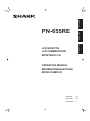 1
1
-
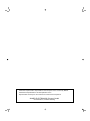 2
2
-
 3
3
-
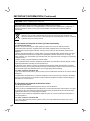 4
4
-
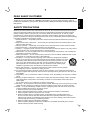 5
5
-
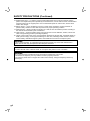 6
6
-
 7
7
-
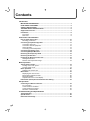 8
8
-
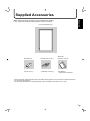 9
9
-
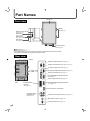 10
10
-
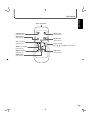 11
11
-
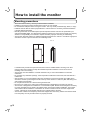 12
12
-
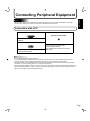 13
13
-
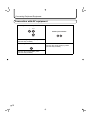 14
14
-
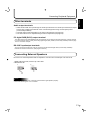 15
15
-
 16
16
-
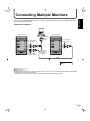 17
17
-
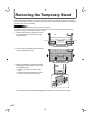 18
18
-
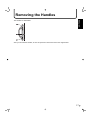 19
19
-
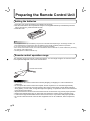 20
20
-
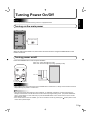 21
21
-
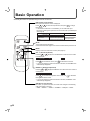 22
22
-
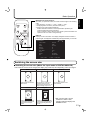 23
23
-
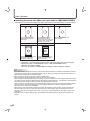 24
24
-
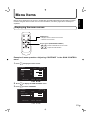 25
25
-
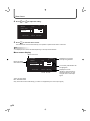 26
26
-
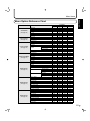 27
27
-
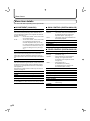 28
28
-
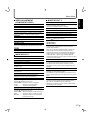 29
29
-
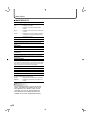 30
30
-
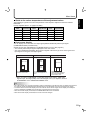 31
31
-
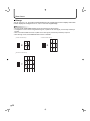 32
32
-
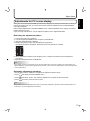 33
33
-
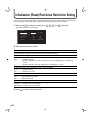 34
34
-
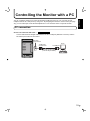 35
35
-
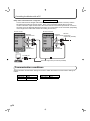 36
36
-
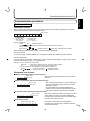 37
37
-
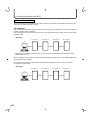 38
38
-
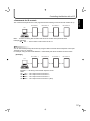 39
39
-
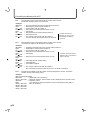 40
40
-
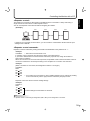 41
41
-
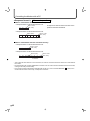 42
42
-
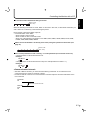 43
43
-
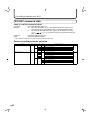 44
44
-
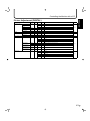 45
45
-
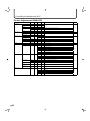 46
46
-
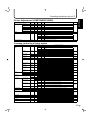 47
47
-
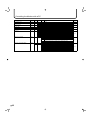 48
48
-
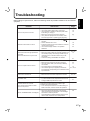 49
49
-
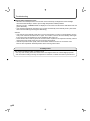 50
50
-
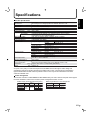 51
51
-
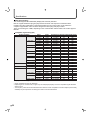 52
52
-
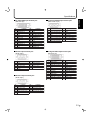 53
53
-
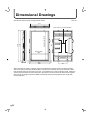 54
54
-
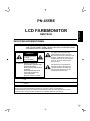 55
55
-
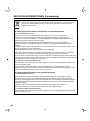 56
56
-
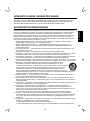 57
57
-
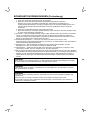 58
58
-
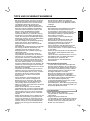 59
59
-
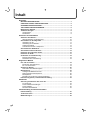 60
60
-
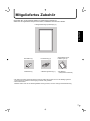 61
61
-
 62
62
-
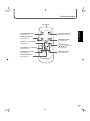 63
63
-
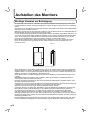 64
64
-
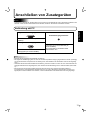 65
65
-
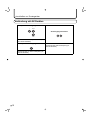 66
66
-
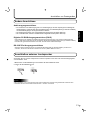 67
67
-
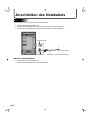 68
68
-
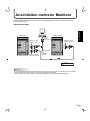 69
69
-
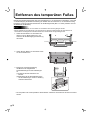 70
70
-
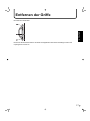 71
71
-
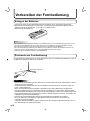 72
72
-
 73
73
-
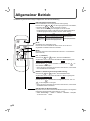 74
74
-
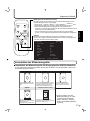 75
75
-
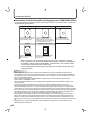 76
76
-
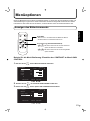 77
77
-
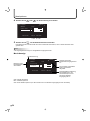 78
78
-
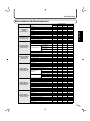 79
79
-
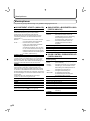 80
80
-
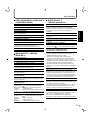 81
81
-
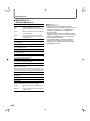 82
82
-
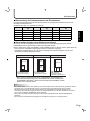 83
83
-
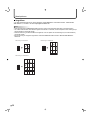 84
84
-
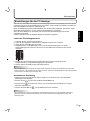 85
85
-
 86
86
-
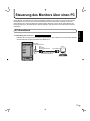 87
87
-
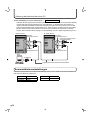 88
88
-
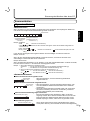 89
89
-
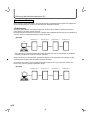 90
90
-
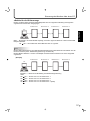 91
91
-
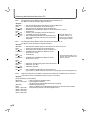 92
92
-
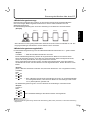 93
93
-
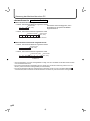 94
94
-
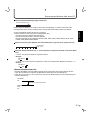 95
95
-
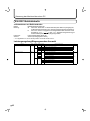 96
96
-
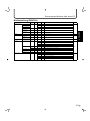 97
97
-
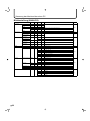 98
98
-
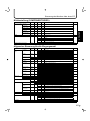 99
99
-
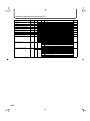 100
100
-
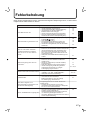 101
101
-
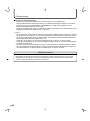 102
102
-
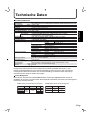 103
103
-
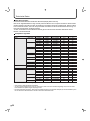 104
104
-
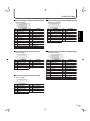 105
105
-
 106
106
-
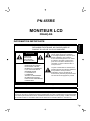 107
107
-
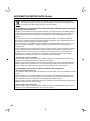 108
108
-
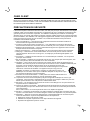 109
109
-
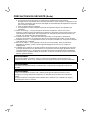 110
110
-
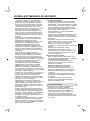 111
111
-
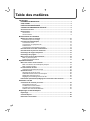 112
112
-
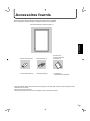 113
113
-
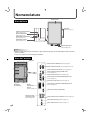 114
114
-
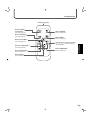 115
115
-
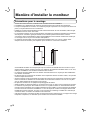 116
116
-
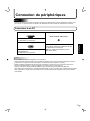 117
117
-
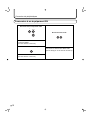 118
118
-
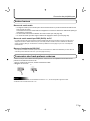 119
119
-
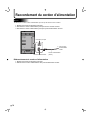 120
120
-
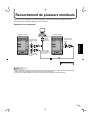 121
121
-
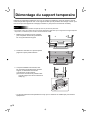 122
122
-
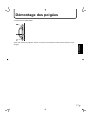 123
123
-
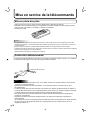 124
124
-
 125
125
-
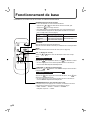 126
126
-
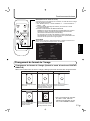 127
127
-
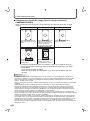 128
128
-
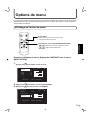 129
129
-
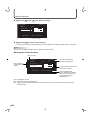 130
130
-
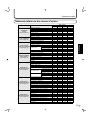 131
131
-
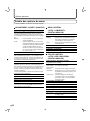 132
132
-
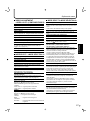 133
133
-
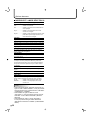 134
134
-
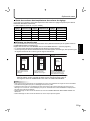 135
135
-
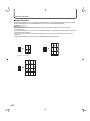 136
136
-
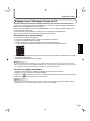 137
137
-
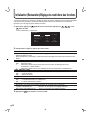 138
138
-
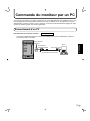 139
139
-
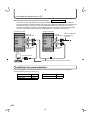 140
140
-
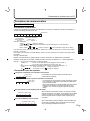 141
141
-
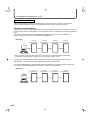 142
142
-
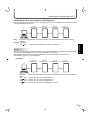 143
143
-
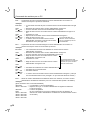 144
144
-
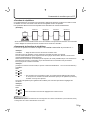 145
145
-
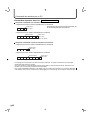 146
146
-
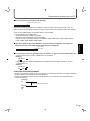 147
147
-
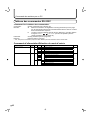 148
148
-
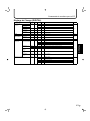 149
149
-
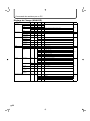 150
150
-
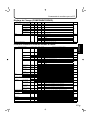 151
151
-
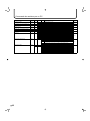 152
152
-
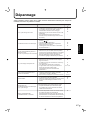 153
153
-
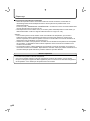 154
154
-
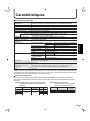 155
155
-
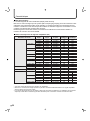 156
156
-
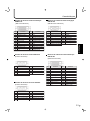 157
157
-
 158
158
-
 159
159
-
 160
160
Sharp PN-655RE Bedienungsanleitung
- Kategorie
- Fernseher
- Typ
- Bedienungsanleitung
in anderen Sprachen
- English: Sharp PN-655RE Owner's manual
- français: Sharp PN-655RE Le manuel du propriétaire
Verwandte Artikel
Andere Dokumente
-
Yamaha DPX-830 Bedienungsanleitung
-
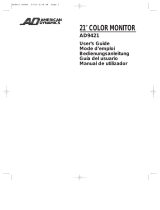 American Dynamics AD9421 Benutzerhandbuch
American Dynamics AD9421 Benutzerhandbuch
-
DGM l-2231wd Benutzerhandbuch
-
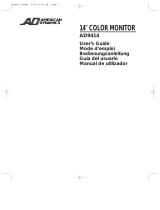 American Dynamics AD9414 Benutzerhandbuch
American Dynamics AD9414 Benutzerhandbuch
-
Panasonic WVCK2020 Bedienungsanleitung
-
Philips 14-COLOR MONITOR-RECEIVER 14RF50S Bedienungsanleitung
-
Panasonic WVCK1420 - COLOR MONITOR Bedienungsanleitung
-
Samsung SMP-150AN Benutzerhandbuch
-
Mitsubishi DX-TL1600EM Benutzerhandbuch
-
Samsung SMT-3211N Benutzerhandbuch